


Gelişmiş Modu (Advanced Mode) sekmesini kullanarak, resim parlaklığını ve renk tonunu belirleyebilir ya da ADF'ye (Otomatik Belge Besleyici) yerleştirilmiş birden fazla resmi bir kerede tarayabilirsiniz. Otomatik Dupleks ADF bulunan bir modeli kullanırken belgenin her iki tarafını otomatik olarak ADF'den tarayabilirsiniz.
ADF'den tarama yaparken, belgeler önizleme olmadan taranır.
Belgeleri makinedeki ADF'ye yerleştirin ve ScanGear'ı (tarayıcı sürücüsü) başlatın.
Gelişmiş Modu (Advanced Mode) sekmesini tıklatın ve Kaynak Seç (Select Source) için Belge (ADF Simpleks) (Document (ADF Simplex)) veya Belge (ADF Dupleks) (Document (ADF Duplex)) seçeneğini belirleyin.
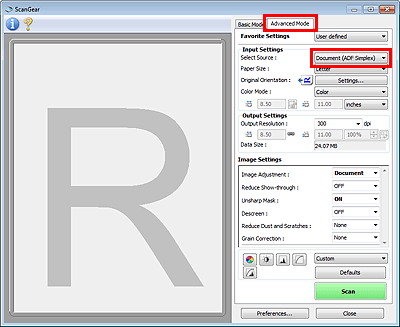
 Not
NotMod değiştirdiğiniz zaman ayarlar korunmaz.
Otomatik Dupleks ADF bulunan bir model kullanırken Belge (ADF Dupleks) (Document (ADF Duplex)) seçebilirsiniz.
Belgeye veya kullanım amacına göre Girdi Ayarları (Input Settings)'nı belirleyin.
 Not
NotOtomatik Dupleks ADF bulunan bir modeli kullanırken, Tercihler (Preferences) iletişim kutusunun Tara (Scan) sekmesinde ADF Dupleks Kağıt Çıkış Ayarları (ADF Duplex Paper Output Settings)'nda ADF'den her iki tarafı taradıktan sonra kağıdın nasıl çıkarılacağını belirtebilirsiniz.
Çıkış Ayarları (Output Settings)'nı belirleyin.
Gerekirse resimleri düzeltin ve renkleri ayarlayın.
Tara (Scan)'yı tıklatın.
Tarama başlatılır.
 Not
NotGeçerli tarama ayarlarını (belge türü vb.) denetleyebileceğiniz bir iletişim kutusu açmak için  (Bilgiler) simgesini tıklatın.
(Bilgiler) simgesini tıklatın.
ScanGear'ın taramadan sonra ne yapacağı Tercihler (Preferences) iletişim kutusunun Tara (Scan) sekmesinde Taramadan sonra ScanGear iletişim kutusunun durumu (Status of ScanGear dialog after scanning) öğesinde belirlenebilir.
Sayfa başına dön |